Among Us er et populært multiplayer PC-spill tilgjengelig på Steam. Dessverre for noen brukere fungerer ikke spillet når det startes fra Steam-klienten og skrivebordsgenveien.
Among Us kan slutte å jobbe på PC på grunn av flere grunner. For å fikse problemet, sjekk brannmuren og antivirusprogrammet, feilsøk hjemmenettverket eller se etter serverproblemer.
I denne artikkelen, la oss se på noen få feilsøkingstrinn for å hjelpe deg med å fikse blant oss som ikke fungerer på PC-problemer.
Hva kan jeg gjøre hvis Among Us ikke fungerer på PC?
1. Bytt ut av spillet
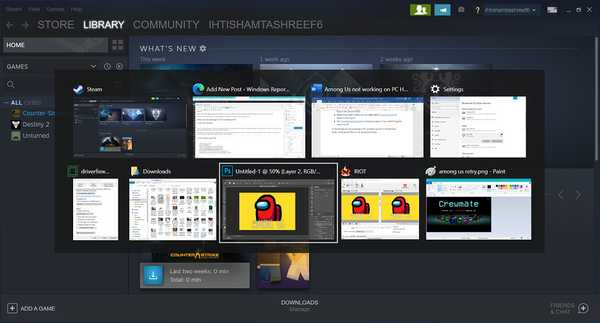
Hvis du har problemer med svart skjerm etter at du har startet spillet, kan du prøve å bytte mellom vinduene. trykk Alt + Tab på tastaturet. Velg et annet åpent vindu. Trykk deretter på Alt + Tab tasten igjen og velg Steam / Among Us-vinduet.
Hvis det ikke fungerer, sjekk om problemet utløses på grunn av skjermoppløsningskonflikt. Forsikre deg om at du er i det svarte skjermvinduet blant oss og treffer Alt + Enter for å åpne spillet i Windowed-modus. Hvis spillet fungerer, skriv inn Alt + Enter for å gjøre det fullt vindu.
2. Bekreft integriteten til spillfiler
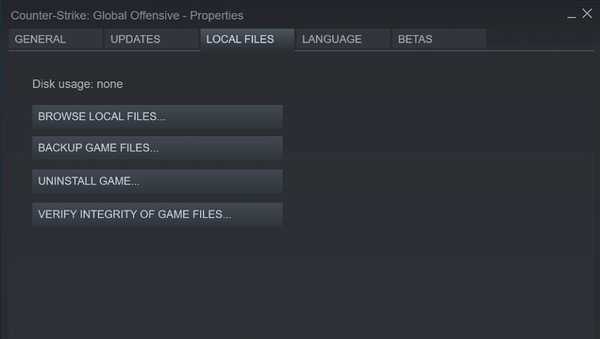
- Start Steam på PCen.
- Åpne Bibliotek kategorien.
- Høyreklikk på Blant oss og velg Eiendommer.
- Åpne Lokale filer kategorien i vinduet Egenskaper.
- Klikk på Bekreft integriteten til spillfiler knapp.
- Vent på Steam for å bekrefte og fikse eventuelle problemer med spillfilene.
- Start Steam på nytt og sjekk om Among Us starter uten problemer.
3. Velg en annen spillserver
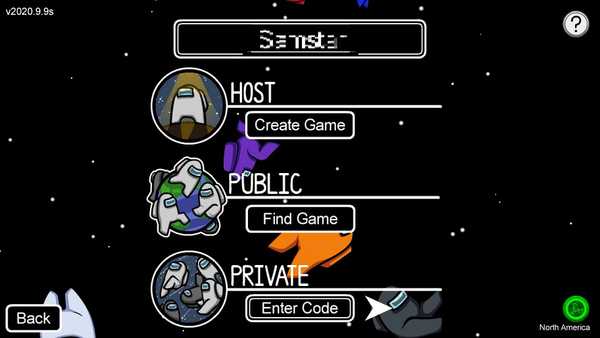
- Start Among Us på Steam.
- Klikk på Kloden ikonet nederst i høyre hjørne.
- Velg en annen server, avhengig av region.
- Prøver å bli med i et spill igjen og se etter forbedringer.
Å bytte server i spillet er nyttig hvis du ser en feil i spillet når du blir med i en lobby. Sørg imidlertid for å velge en server som er nærmere din region. Hvis du velger en region som ikke er nærmere din posisjon, kan det føre til problemer med høyt ping og frakobling.
4. Se etter problemer med tillatelse
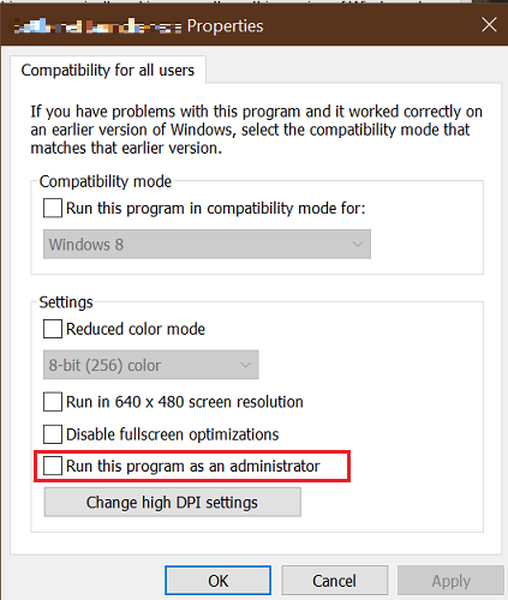
- Høyreklikk på Blant oss .exe-fil fra skrivebordsgenveien eller installasjonsmappen.
- Plukke ut Eiendommer.
- I Eiendommer åpne vinduet Kompatibilitet vindu.
- Under Innstillinger seksjon, sjekk 'Kjør dette programmet som administratorboksen.
- Klikk Søke om og klikk deretter OK for å lagre endringene.
- Start Steam på nytt og åpne Among Us for å se om det hjelper deg med å løse problemet.
Hvis spillet krasjer ved lanseringen, kan det skyldes problemer med GPU-overklokking. Flere brukere har rapportert at å gjenopprette GPU-frekvensene til fabrikkstandard har løst krasjproblemet på PC. Du kan lese mer om Among Us krasjer og fryser her.
5. Deaktiver antivirus og brannmur
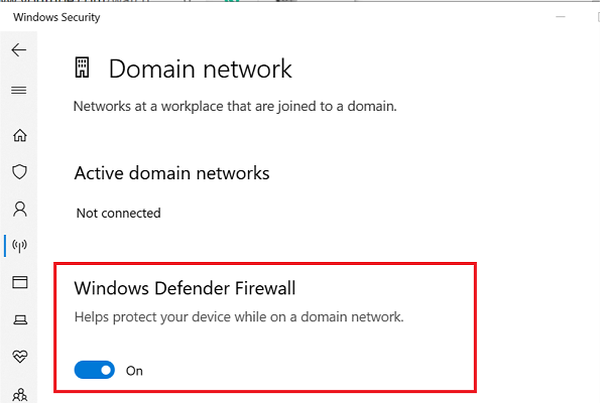
- trykk Windows-tast + I.
- Klikk på Oppdatering og sikkerhet.
- Åpen Windows-sikkerhet.
- Klikk for å åpne Brannmur og nettverksbeskyttelse.
- Åpen Offentlig profil.
- Bytt bryteren for å slå av Windows Defender-brannmur. Klikk ja for å fortsette hvis UAC ber deg om det.
Når du har deaktivert brannmuren, må du sjekke antivirusprogrammet ditt. Deaktiver antivirusprogrammet midlertidig fra systemstatusfeltet. Dette skal hjelpe deg med å finne ut om sikkerhetsprogrammer blokkerer forbindelsen. Sørg for å aktivere brannmur og antivirus etter feilsøking av problemet.
6. Installer blant oss på nytt
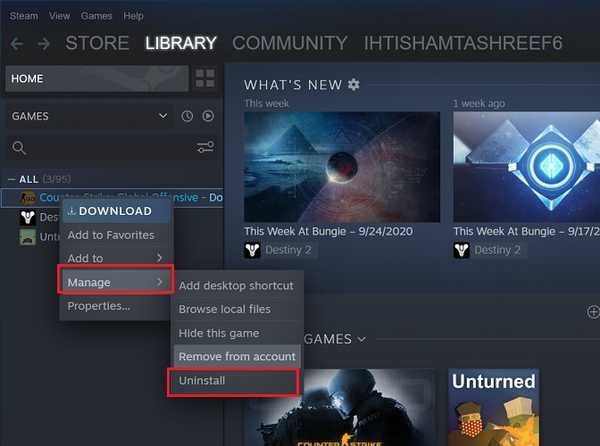
- Start Steam-klienten på din PC.
- Åpne Bibliotek kategorien fra toppen.
- Høyreklikk på Blant Us fra listen over installerte spill.
- Plukke ut Administrer> Avinstaller.
- Klikk på Slett en gang til, og det er det.
- Start PCen på nytt når den er avinstallert.
- Start Steam og last ned Among Us.
Among Us kan slutte å jobbe på PCen din av mange grunner. Vi har imidlertid listet opp den vanligste årsaken og løsningene som skal hjelpe deg med å komme tilbake online og finne bedrageren.
- feilsøking av spill
 Friendoffriends
Friendoffriends



